戴尔主机作为一款性能稳定的电脑品牌,备受消费者的喜爱。然而,在长时间使用后,我们有时候需要将电脑恢复到出厂状态,或者更换系统。如何通过戴尔主机的镜像文件来重新安装系统呢?本文将为您详细介绍如何使用戴尔主机的镜像文件进行系统安装的步骤和注意事项。
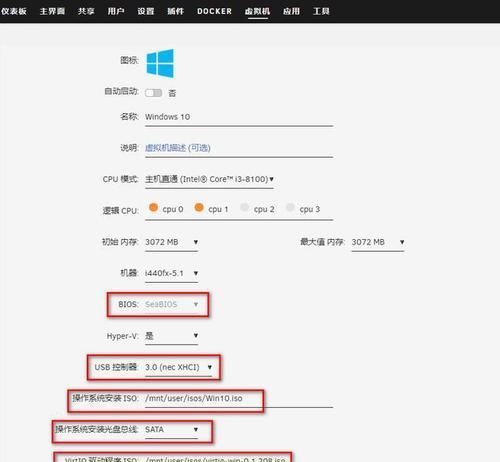
一、准备工作:下载戴尔主机镜像文件
在进行系统安装前,首先需要准备好戴尔主机的镜像文件。您可以从戴尔官网上下载对应型号的镜像文件,并确保下载完整。
二、备份重要数据:保证数据安全
在进行系统安装之前,为了避免数据丢失,建议您提前备份重要的个人数据,可以使用U盘、移动硬盘等存储设备将数据复制保存。
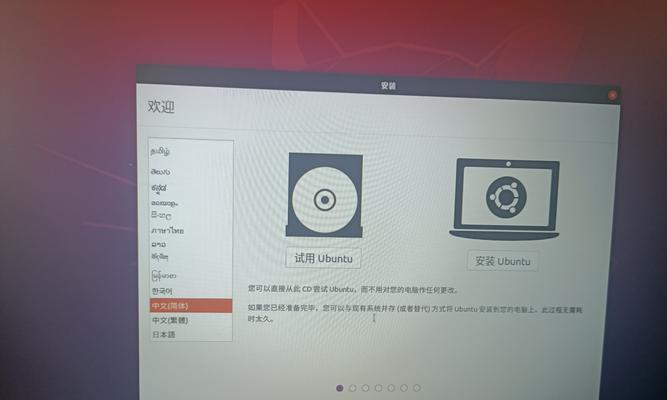
三、制作启动盘:准备安装介质
将您下载好的戴尔主机镜像文件制作成启动盘,您可以选择使用U盘或者光盘来制作。请确保启动盘的格式正确,并且容量足够。
四、进入BIOS:设置启动顺序
在安装系统之前,我们需要进入戴尔主机的BIOS界面,设置启动顺序。按下开机键后,连续按下F2键或者DEL键,即可进入BIOS设置界面。
五、选择启动设备:优先使用启动盘
在BIOS设置界面中,找到“Boot”选项,并选择“BootSequence”(启动顺序)。在启动顺序中,将启动盘排在第一位,这样就会优先使用启动盘。
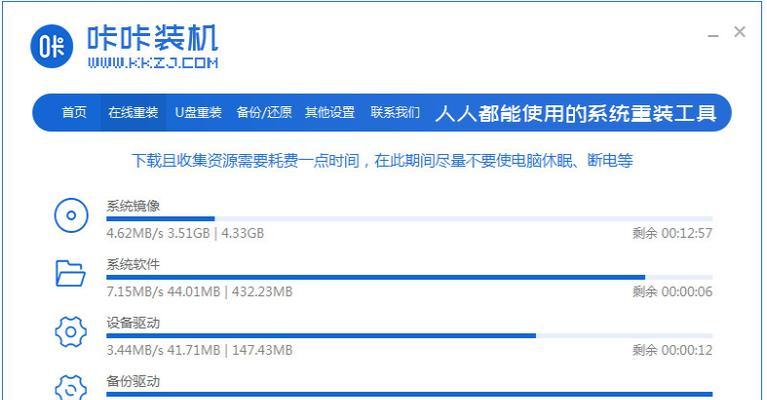
六、保存设置:重启并应用更改
完成设置后,按下F10键保存并退出BIOS设置界面。此时,戴尔主机会自动重启,并开始应用更改的设置。
七、进入安装界面:等待系统加载
当戴尔主机重新启动后,您会看到一个黑屏界面,上面显示着戴尔的LOGO。稍等片刻,系统会自动加载启动盘中的安装程序。
八、选择语言和地区:个性化设置
在安装界面中,您需要选择适合自己的语言和地区选项,并点击“下一步”按钮继续安装过程。
九、接受协议:同意安装条款
在安装过程中,系统会要求您接受相关的安装条款,阅读完毕后,在相应的选项上勾选“我接受”并点击“下一步”按钮。
十、选择安装类型:全新安装或升级安装
在接受安装条款之后,您需要选择安装类型,根据您的需求选择全新安装或者升级安装,然后点击“下一步”按钮。
十一、选择安装位置:分区和格式化
在选择安装位置时,您可以选择将系统安装在戴尔主机的某个分区上,还可以对已有分区进行格式化。选择完毕后,点击“下一步”按钮。
十二、安装系统:等待系统文件复制
当您选择完毕安装位置后,系统会自动开始复制所需的系统文件。这个过程可能需要一些时间,请耐心等待。
十三、设置用户名和密码:个性化设置
在系统文件复制完成后,您需要设置系统的用户名和密码。填写完毕后,点击“下一步”按钮继续安装。
十四、等待安装完成:耐心等待重启
当您完成用户名和密码的设置后,系统会自动继续进行后续的安装工作。这个过程会持续一段时间,请耐心等待。
十五、完成安装:享受全新系统
当安装过程完全结束后,戴尔主机会自动重启。此时,您已经成功使用戴尔主机的镜像文件进行系统安装,可以开始享受全新系统带来的便利和体验。
通过本文的介绍和步骤,相信您已经掌握了使用戴尔主机镜像文件进行系统安装的方法。在安装过程中,请务必备份好重要数据,并仔细阅读安装条款和设置个性化选项。祝愿您在重新安装系统后,能够享受到更加流畅和稳定的戴尔主机使用体验。
标签: #戴尔主机


